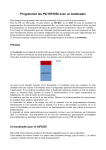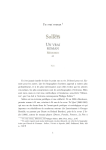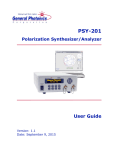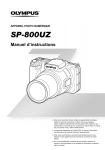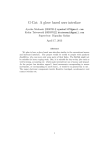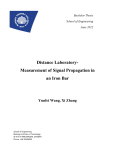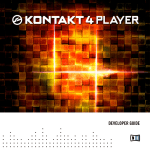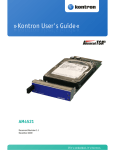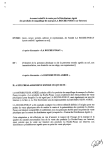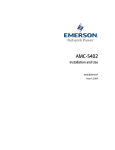Download Le Multi Pilot Pro - High Speed Photography
Transcript
Fullpassion vous présente : Le Multi Pilot Pro Manuel d’utilisation http://www.highspeed-photography.com [email protected] Crée par : Guillaume Tournabien 1 Table des matières 1 2 3 4 5 Présentation ....................................................................................................................5 Fonctionnement ..............................................................................................................6 2.1 Allumer et éteindre votre boitier ...........................................................................6 2.2 Les Menus ............................................................................................................6 2.2.1 Réglage des sorties ..........................................................................................7 2.2.2 Réglage des entrées ..........................................................................................8 2.2.3 Niveau de déclenchement ................................................................................8 2.2.4 Mode de déclenchement...................................................................................9 2.2.5 Mode Intervallomètre.......................................................................................9 2.2.6 Niveau d’alimentation ......................................................................................9 2.2.7 Rétro éclairage ...............................................................................................10 2.2.8 Sauvegarder de la configuration .....................................................................10 2.2.9 Réglage des Langues .....................................................................................10 2.2.10 Reset (remise à 0 du système) ........................................................................10 2.3 Les différents capteurs........................................................................................12 2.3.1 Capteur Son ultra-sensible .............................................................................12 2.3.2 Capteur IR et Laser ........................................................................................12 2.3.3 Capteur Lumière, Infra Rouge et Laser ..........................................................14 Mise à jours ..................................................................................................................15 Exemple d’utilisation ....................................................................................................18 4.1 Exemple 1 ..........................................................................................................18 4.1.1 Installation .....................................................................................................19 4.1.2 Réglage du flash ............................................................................................19 4.1.3 Réglage du système .......................................................................................20 4.1.4 Réglage de l’appareil photo............................................................................20 4.2 Exemple 2 ..........................................................................................................22 4.2.1 Installation .....................................................................................................23 4.2.2 Réglage du flash ............................................................................................23 4.2.3 Réglage du système .......................................................................................23 4.2.4 Réglage de l’appareil photo............................................................................24 Capteurs supplémentaires en option ..............................................................................25 5.1 Capteur de contact ..............................................................................................25 5.2 Capteur de vibration ultra-sensible .....................................................................25 5.3 Capteur d’ouverture............................................................................................26 5.4 Détecteur de passage (détecteur de gouttes ou balistique) ...................................26 2 6 7 8 5.5 Prise commandée ...............................................................................................26 5.6 Générateur de gouttes .........................................................................................27 5.7 Pince pour fixation des capteurs .........................................................................29 5.8 Tapis de pression ................................................................................................29 Votre valise aménagée avec plusieurs autres capteurs : .................................................30 Spécifications techniques ..............................................................................................31 7.1 Spécifications techniques des entrées..................................................................31 7.2 Spécifications techniques des sorties ..................................................................32 7.3 Spécification technique du capteur sonore ..........................................................33 Informations Commerciales ..........................................................................................35 Nous vous remercions pour l’achat de notre Boitier le Multi Pilot Pro. Celui-ci vous permettra de faire des prises de vues ultra rapides (à la micro seconde) via des détecteurs de toutes sortes. Vous pourrez lier votre passion de la photo à des techniques de prises de vue à haute vitesse. Figer ce qui est invisible à l'œil humain et se retrouver avec des photos de scènes apocalyptiques d'une beauté intense et rare. Réussir à immortaliser le moment où le ballon explose, où une goutte d'eau télescope sa jumelle au-dessus de vaguelettes, où une balle fait exploser le fruit dans mille débris, où un marteau fait exploser l'ampoule qui dégage une gerbe de feu, où le verre fait déborder en une vague immense le liquide qu'il contenait. Mais aussi dans la nature capturer l'instant où le papillon prend son envol où le sanglier arriver à son abreuvoir, même l'éclair qui zèbre le ciel. Sans oublier au milieu d'une course automobile pour figer le saut d'une voiture, le bond d'une moto. A partir d’aujourd’hui, vous ne verrez plus les choses de la même façon. 4 1 Présentation Le boitier se compose de : - 2 entrées (IN 1 et IN 2) compatibles avec les capteurs : - Son - IR et Laser - Contacteur - Vibration - Tous les capteurs à venir - Analogique ou digital (0 à 5V) - 4 sorties (Out 1 à Out 4) compatibles avec : - Flash à point central via l’accessoire sabot - Appareil photo (via le cordon adapté au modèle) - Sortie type commutateur à la masse - Port USB - Alimentation du boitier - Communication avec le PC - Mise à jour du logiciel 5 2 Fonctionnement 2.1 Allumer et éteindre votre boitier L’allumage du boitier se fait en maintenant appuyé le bouton EXIT pendant une seconde. L’extinction se fait en débranchant le câble USB ou en éteignant (mise sur OFF) le boitier de piles. 2.2 Les Menus La navigation dans les menus se fait à l’aide des boutons + et -, a tout moment, vous pouvez quitter les menus en appuyant sur le bouton EXIT. Voici la liste des menus accessibles : - Réglage de la sortie 1 - Réglage de la sortie 2 - Réglage de la sortie 3 - Réglage de la sortie 4 - Réglage de l’entrée 1 - Réglage de l’entrée 2 - Réglage du niveau de déclenchement des entrées - Fonction Intervallomètre (déclenchement permanent) - Niveau de l’alimentation - Restauration des paramètres USINE - Rétro éclairage - Sauvegarde de la configuration - Réglage de la Langue Affichage principal : - Type de déclenchement (Off, Unique, Automatique) : accessible directement en appuyant sur la touche Exit à n’importe quel endroit du Menu. Le bouton rotatif permet de modifier les valeurs dans les menus. L’appuie sur le bouton rotatif permet de passer à la valeur suivante dans le menu sélectionné. 6 2.2.1 Réglage des sorties SORTIE 1 NORM D 0000S 100MS 000US A 0000S 100MS 000US Mode off Le clic central du bouton rond permet de naviguer entre chaque élément. En tournant le bouton, vous pouvez augmenter et diminuer la valeur sélectionnée Etat : Normal ou Inversé Délais avant activation Durée de l’activation Mode de déclenchement − MODE OFF − Si IN 1 = ON / OFF − Si IN 1 = ON − Si IN 1 = OFF − Si IN 2 = ON / OFF − Si IN 2 = ON − Si IN 2 = OFF − Si OUT 1 OFF ou ON − Si OUT 2 OFF ou ON − Si OUT 3 OFF ou ON − Si OUT 4 OFF ou ON MODE OFF : pas d’activation de la sortie Si IN 1 = ON / OFF : la sortie est activée à l’entrée et à la sortie du signal du capteur Si IN 1 = ON : la sortie est activée à l’entrée du signal du capteur Si IN 1 = OFF : la sortie est activée à la sortie du signal du capteur Si OUT X = ON : la sortie s’activera lorsque la sortie associée OUT X s’active. Si OUT X = OFF : la sortie est activée lorsque la sortie associée OUT X se coupe. Ex : Si la SORTIE 2 est réglée sur OUT 1 = ON, dès que la sortie 1 s’activera la SORTIE 2 s’activera aussi selon ses propres paramètres. NORM OU REV: normal ou reverse pour inverser la sortie qui sera en On sans Signal et en Off à la récpetion d’un signal. Cela peut vous servir dans les exemples ci-dessous : - branchement d’un appareil photo ou vidéo en flux inversé - branchement de la prise pilotée pour allumer les lumières quand il n’y aucun signal et éteindre quand il y a un signal (utilisation en Open Flash) - branchement du générateur de gouttes : vidange du récipient en mode REV Attention : Les sorties 1 et 2 peuvent être programmées à la microseconde et les sorties 3 et 4 à la milliseconde. Les sorties 1 et 2 ne doivent pas être utilisées avec des modes de déclenchement différents. Dans ce cas, les délais seront faussés. 7 2.2.2 Réglage des entrées REGLAGE ENTREE 1 ENTREE STANDARD SENSIBILITE * 1 NIVEAU = 0123 Standard = Tous Capteurs Micro = Capteur Sonore et Eclair Sensibilité du Capteur De 1 à 128 Tension mesurée sur l’entrée en mV La sélection de l’entrée est importante en fonction du capteur qui y est connecté. L’Entrée STANDARD est utilisée pour les capteurs : Contacteur, IR et Laser, Vibration. L’Entrée MICRO est utilisée pour les capteurs : Son et détecteur d’éclair. La SENSIBILITE permet d’augmenter la sensibilité du Capteur plus la valeur est grande, plus l’entrée est sensible. La ligne NIVEAU permet de mesurer en permanence le niveau du capteur connecté et ainsi d’ajuster le gain et le type. Cette ligne permet en temps réelle de vérifier qu’un changement d’état est détecté par le boitier. Nous recommandons de faire un réglage qui se traduit par une différence de 1000 entre l’état repos et l’état activé de votre capteur. 2.2.3 Niveau de déclenchement NIVEAU DECLENCHEMENT Niveau = 1644 mV IN1 = 3250 mV IN2 = 3250 mV Ce menu permet de définir la tension de changement d’état de l’entrée 1 et 2. Ajuster la valeur pour avoir une tension entre la valeur min. et max. de votre capteur Exemple : - capteur IR position repos = 0100 mV - capteur IR position activé = 3200 mV - Seuil régler à environ 1600mV Voici les valeurs par défaut à utiliser en fonction des capteurs. Entrée Sensibilité Seuil (mV) IR Standard 1 2000 Détecteur Son Contacteur éclair(*) Dynamique Standard Dynamique 32 1 32 1000 2000 1000 (*) Voir la description du capteur sonore afin d’ajuster le niveau de bruit souhaitez. 8 2.2.4 Mode de déclenchement CHOIX DECLENCHEMENT Declenchement OFF Mode de déclenchement disponible − Déclenchement OFF − Unique − Auto Ce menu est disponible en permanence lors de l’appuie sur le bouton EXIT. Déclenchement OFF : L’activation des entrées n’entraine pas l’activation des sorties. Unique: Seule la première activation des entrées est traitée. Il faut ensuite repasser en mode OFF puis Unique pour ré-autoriser 1 nouvelle activation (nouveau déclenchement). Exemple : Vous branchez le capteur son et vous ne voulez qu’un déclenchement sur le premier son et pas sur les autres sons qui suivent. Auto : Chaque activation des Entrées active les sorties. Exemple : Vous branchez une barrière IR et vous voulez qu’à chaque fois que celle-ci est activée (coupée) les sorties s’activent (se déclenchent) et ceci tant que le boitier est allumé. 2.2.5 Mode Intervallomètre INTERVALLOMETRE ON Mode de déclenchement disponible − OFF − ON L’activation de l’intervallomètre entraine le déclenchement permanent des sorties (OUT 1 à OUT 4) en suivant les valeurs de délais et de durée d’activation de chaque sortie. Si la sortie est configurée sur « MODE OFF », celle-ci ne s’activera pas. Cette fonction permet de faire par exemple 1 photo toutes les 10 secondes en branchant un appareil Photo sur la sortie OUT 1 et en ayant le réglage suivant sur SORTIE 1 : SORTIE 1 NORM D 0010S 000MS 000US A 0000S 100MS 000US SI IN 1 = ON 2.2.6 Niveau d’alimentation 9 NIVEAU ALIMENTATION [@@@@@@@ ]+ Tension = 4371 mV Ce menu vous informe sur la tension d’alimentation de votre boitier. Si le niveau est bas il faudra prévoir de remplacer les piles. 2.2.7 Rétro éclairage RETROECLAIRAGE 10 Sec Vous pouvez choisir la durée du rétro éclairage de votre boitier. En tournant la molette, vous aurez le choix entre : - OFF : toujours éteint - 10 secondes - 20 secondes - 30 secondes - Infinie = toujours allumé 2.2.8 Sauvegarder de la configuration SAUVEGARDE CONFIG Clic pour sauver Ce menu permet de sauvegarder tous vos réglages. Lors du prochain démarrage, ces paramètres seront rechargés automatiquement et vous pourrez continuer votre travail. 2.2.9 Réglage des Langues LANGAGES : FRANCAIS 2.2.10 Choix des Langues : − FRANCAIS − ANGLAIS − ALLEMAND Reset (remise à 0 du système) Ce menu permet de remettre le système à 0. Vous avez 2 choix possibles : 10 - - Efface les données : remet les données en paramètres usine des différentes sorties mais vous ne perdez pas votre sauvegarde. Celle-ci lors du prochain débranchementbranchement de votre Multi Pilot Pro sera de nouveau active. Restauration usine : remet l’intégralité de votre Multi Pilot Pro dans les paramètres usine y compris votre sauvegarde. PARAMETRE USINE Efface les données 11 2.3 Les différents capteurs 2.3.1 Capteur Son ultra-sensible Prise jack 3.5mm Micro Le capteur sonore est un micro ultra-sensible qui permet de détecter un bruit sans prendre en compte le bruit environnant. Celui-ci n’est pas influencé par les variations électriques. Réglage de l’ENTREE - Le type du capteur est MICRO - La SENSIBILITE type est de 32. Le micro étant directionnel, il est recommandé de placer le capteur face à l’objet qui va créer le bruit. Si le capteur est trop ou pas assez sensible, vous pouvez changer la sensibilité et le seul de déclenchement. Vous trouverez en annexe le courbe de niveau et les réglages à utiliser en fonction du « bruit » à détecter. Il est possible d’utiliser une rallonge (en option) si le fil est trop court. 2.3.2 Capteur IR et Laser Emetteur laser Recepteur de lumière, IR et Laser Réglage sensibilité Emetteur infrarouge Prise jack 3.5mm 12 La barrière IR (infra rouge) permet de réaliser un détecteur de passage d’un objet, d’une éclaboussure. L’utilisation du pointeur laser et le récepteur IR permet d’étendre la distance jusqu'à 10mètres entre les capteurs. L’intérêt de l’émetteur IR est que le faisceau est invisible. Le laser entraine un faisceau de couleur rouge ou verte qui peut être visible sur la photo. Le coté (ampoule bleu) du capteur représente l’émetteur infra rouge Le coté (ampoule transparent) du capteur avec bouton de réglage représente le récepteur infra rouge. Le récepteur est sensible à la lumière du jour, il est donc préférable de le placer dos à la lumière (soleil, ampoule…). En cas d’utilisation en extérieur, il est recommandé de placer le récepteur dos au soleil. Vous pouvez aussi utiliser un tube en carton ou plastique de couleur noir de préférence pour améliorer la détection. Il faut placer l’émetteur en face au récepteur pour réaliser une barrière. Réglage de l’entrée - Le type du capteur est Standard. - La SENSIBILITE type est de 1. Afin de vérifier le réglage de votre capteur, il est recommandé d’aller dans le Réglage de l’entrée et de vérifier que le boitier mesure les tensions suivantes. Aucun objet entre les capteurs Tension < 100 mV Objet entre les capteurs Tension > 2000 mV Il est possible d’utiliser des rallonges (en option) si les fils sont trop courts. 13 2.3.3 Capteur Lumière, Infra Rouge et Laser Réglage de la sensibilité Récepteur Visualisation de l’Etat du Récepteur Entrée Prise Jack Le capteur Récepteur IR et Laser permet aussi de détecter un changement de la lumière ambiante typiquement pour détecter le déclenchement d’un flash, l’éclat d’un éclair ou tout changement de luminosité. La partie avec la Led transparente du boitier doit être face à la zone à surveiller. Réglage de l’entrée - Le type du capteur est Standard. - La SENSIBILITE type est de 1. 14 3 Mise à jours Vous pouvez mettre à jour le logiciel de votre boitier à l’aide de la liaison USB. Avant toute chose, téléchargez la dernière version du logiciel sur notre site internet. Pour ce faire, connecter votre boitier à un PC sous Windows (XP, Vista ou Seven). 1) Votre boitier doit être éteint 2) Appuyer sur le bouton « - » puis appuyer sur la touche « Exit » en maintenant « - » 3) Les lumières OUT 1 et 2 vont clignoter pour vous indiquer la connexion avec le PC Si nécessaire, installer les drivers (\driver\MCHPUSB Driver) 4) Utiliser l’application HIDBootloader.exe (à télécharger sur notre site) 5) Sélectionnez votre firmware 6) Selectionnez votre fichier .hex puis « Ouvrir » 15 8) Redémarrez votre boitier 7) Programmez votre boitier 16 Les nouvelles versions découleront de la mise en place de nouveaux capteurs ou de nouvelles fonctions car le Boitier Mulit Pilot Pro est en perpétuelle évolution. 17 4 Exemple d’utilisation 4.1 Exemple 1 Nous allons vous présenter comment réaliser cette photo en quelques minutes. Il vous faut pour cela : - Le boitier Multi Pilot Pro 1 Ampoule avec un support pour la tenir 1 Marteau 1 Flash + Appareil Photo Le capteur sonore Le support de flash (sabot multi face) Vous pouvez aussi faire ce type de photos avec le capteur de Vibration (en option) 18 4.1.1 Installation 4.1.2 Réglage du flash Pour cette photo, il faut régler votre flash comme suit : - Mode manuel - Puissance 1/64 (ce paramètre dépendant aussi de la puissance de votre Flash dans notre exemple un SB900) Pour ce faire, merci de vous référer au manuel d’utilisation de votre Flash. 19 4.1.3 Réglage du système Ci-dessous, vous pouvez voir les réglages à reproduire sur votre boitier afin de réaliser ce test. SORTIE 1 norm D 0000S 005MS 000US A 0000S 100MS 000US SI IN 1 = ON / OFF REGLAGE ENTREE 1 ENTREE MICRO ENTREE * 4 NIVEAU = 0000 DECLENCHEMENT AUTO 4.1.4 Réglage de l’appareil photo Pour réaliser cette photo, nous allons devoir travailler dans une semi pénombre. Il faut donc que l’appareil soit correctement réglé avant de prendre la photo. Voici les réglages de l’appareil utilisé pour cette photo : - Mode manuel - Diaph F8 - Temps de pose : 2s Référez-vous à votre manuel d’utilisation pour réaliser ces réglages. Pour faire la mise au point, vous pouvez laisser la lumière allumée et faire votre mise au point. Ensuite, désactiver la mise au point automatique. Nous allons maintenant baisser le niveau de lumière le plus possible. Le but étant que la « faible » lumière présente, n’interfère pas la photo mais vous permette de travailler (vous pouvez aussi réaliser la photo dans le noir complet). Déclencher votre appareil photo puis taper sur le support (table…) afin de ne pas casser l’ampoule mais déclencher le flash. Vérifier ensuite que l’image prise est bien éclairée. 20 En cas de défaut d’éclairage, vous pouvez déplacer votre flash et refaire le test jusqu'à l’obtention de la photo souhaitée. Refaite alors la photo en cassant l’ampoule. 21 4.2 Exemple 2 Nous allons vous présenter comment réaliser cette photo en quelques minutes. Il vous faut pour cela : - Le boitier Multi Pilot Pro 1 Ballon gonflable rempli d’eau au 1/3 et fixé sur un support 1 pointe quelconque pour percer le ballon (éviter le métal pour que cela ne luise pas lors du Flash) 1 Flash + Appareil Photo Le capteur sonore Le support de flash (sabot multi face) Vous pouvez aussi faire ce type de photos avec le Capteur de Vibration (en option) 22 4.2.1 Installation 4.2.2 Réglage du flash Pour cette photo, il faut régler votre flash comme suit : - Mode manuel - Puissance 1/64 (ce paramètre dépendant aussi de la puissance de votre Flash dans notre exemple un SB900) Pour ce faire, merci de vous référer au manuel d’utilisation de votre flash. 4.2.3 Réglage du système Ci-dessous, vous pouvez voir les réglages à reproduire sur votre boitier afin de réaliser ce test. SORTIE 1 norm D 0000S 180MS 000US A 0000S 100MS 000US SI IN 1 = ON / OFF 23 REGLAGE ENTREE 1 ENTREE MICRO ENTREE * 1 NIVEAU = 0000 DECLENCHEMENT unique 4.2.4 Réglage de l’appareil photo Pour réaliser cette photo, nous allons devoir travailler dans une semi pénombre. Il faut donc que l’appareil soit correctement régler avant de prendre la photo. Voici les réglages de l’appareil utilisé pour cette photo : - Mode manuel - Diaph F8 - Temps de pose : 2s Référer-vous à votre manuel d’utilisation pour réaliser ces réglages. Pour faire la mise au point, vous pouvez laisser la lumière allumée et faire votre mise au point. Ensuite, désactiver la mise au point automatique Nous allons maintenant baisser le niveau de lumière le plus possible. Le but étant que la « faible » lumière présente, n’interfère pas la photo mais vous permette de travailler (vous pouvez aussi réaliser la photo dans le noir complet). Déclencher votre appareil photo puis dans vos mains pour déclencher le flash. Vérifier ensuite que l’image prise est bien éclairée. En cas de défaut d’éclairage, vous pouvez déplacer votre flash et refaire le test jusqu'à l’obtention de la photo souhaitée. Refaite alors la photo en crevant le ballon. 24 5 Capteurs supplémentaires en option Si le capteur que vous voulez n’existe pas : contactez nous, nous ferons tout notre possible pour le concevoir. 5.1 Capteur de contact Ce capteur permet de connecter 2 pinces crocodiles ou directement 2 fils électriques pour générer un contact et activer une entrée. 5.2 Capteur de vibration ultra-sensible Ce capteur permet d’activer les SORTIES suite à une vibration quelconque (coup de marteau, objet qui tombe, tapement d’un doigt sur une table…..) 25 5.3 Capteur d’ouverture Ce capteur permet d’activer les SORTIES suite à l’ouverture d’une porte, au basculement d’une planche dû à l’écartement ou au rapprochement des 2 aimants fixés sur 2 parties distinctes. 5.4 Détecteur de passage (détecteur de gouttes ou balistique) Ce détecteur permet d’activer les SORTIES dès qu’un objet ou une goutte passe au milieu de la fourche. 5.5 Prise commandée Cette prise vous permet de piloter via le Multi Pilot pro les lumières branchées dessus. En effet, imaginez vos lumières qui s’éteignent automatiquement avant l’ouverture de votre obturateur et se rallument automatiquement après la fermeture de celui-ci. Se branche sur une SORTIE et se commande en mode REV (allumé) ou NORM (éteint). 26 5.6 Générateur de gouttes Permet de contrôler la descente de gouttes. Vous pouvez sélectionner le nombre de gouttes, le délai entre chaque goutte et la grosseur des gouttes. Le capteur se branche sur une ENTREE pour le déclenchement dès qu’une goutte passe entre la fourche et sur une SORTIE pour produire les gouttes. Vous pouvez utiliser les sorties 3 et 4 pour mettre jusqu’à 2 générateurs. Réceptacle pour le liquide Socle en aluminium avec sur l’arrière un pas de vis pour fixation trépied. Prise pour l’alimentation secteur Prise Jack pour branchement sur la Sortie 3 ou 4 pour production des gouttes Electrovanne Branchement électrovanne Prise Jack pour branchement sur IN pour pilotage de la fourche (entrée) 27 SORTIE 3 D 0000S 000MS A 0000S 000MS OFF OUT3 PT :1 CREER NORM Indiquer le nombre de gouttes (de 1 à 4) 2 GOUTTES TAILLE 00100ms DELAIS 015ms Choix du Numéro de la goutte Taille de la goutte : plus il y a de temps plus la goutte est importante Délai à partir de quand la goutte sera produite Sorties 3 ou 4 : Sur la première page de la sortie 3, si vous voulez y brancher votre générateur ne rien toucher sauf indiquer ce qui va déclencher votre générateur. Par exemple si vous avez branché votre télécommande sur In1 et que vous voulez que celle-ci déclenche votre générateur : IN 1= ON. 28 5.7 Pince pour fixation des capteurs Cette pince permet la fixation de capteurs, du laser… proche de l’article qui permet le déclenchement des SORTIES. CAPTEUR A VENIR Nos équipes travaillent chaque jour pour vous proposer toujours plus d’accessoires et fonctionnalités. Si nous n’avons pas ce que vous voulez, une simple demande nous suffit à vous proposer de nouvelle solution. N’hésitez pas à nous contacter pour vos demandes. 5.8 Tapis de pression Celui-ci permettra de déclencher dès que le tapis sera mis sous pression via un animal marchant dessus par exemple. 29 6 Votre valise aménagée avec plusieurs autres capteurs : Afin de toujours avoir votre matériel à portée de main, votre Multi Pilot Pro est livré dans une mallette vous permettant d’y ranger tous vos accessoires. La photo suivant vous présente un aménagement avec tous les accessoires actuels. Vous remarquerez qu’il reste de place pour les accessoires futurs. L’architecture prédécoupée de la mousse vous permet d’agencer et de personnaliser vousmême votre malette. 30 7 Spécifications techniques 7.1 Spécifications techniques des entrées Jack Stéréo 3.5mm Signal Masse +5V 50 mA max Les entrées du produit sont compatibles avec des signaux de 0 à 5V. Une alimentation est présente sur le point central du connecteur et permet de fournir 5V sous 50mA max. Cette alimentation est protégée en cas de court-circuit. Toutes les entrées sont protégées contre les décharges électrostatiques jusqu’à 25kV. Le signal appliqué sur les entrées peut être du type continue ou alternatif (ex : continue = Barrière IR et alternatif = Capteur Son). Il est aussi possible d’amplifier ce signal directement à l’aide des menus (NIVEAU). Cela permet d’augmenter la sensibilité du boitier. Voici les spécifications des entrées Signal Tension Impédance Sensibilité Protection 0 à 5V 27 kΩ 10 mV 25kV Alimentation Tension 5V Courant 50mA max Protection Contre les courts circuits 31 7.2 Spécifications techniques des sorties Jack Stéréo 3.5mm Signal Masse +3.3V 33 mA max Les sorties du boitier se conduisent comme un interrupteur qui connecte la borne sortie à la masse lorsque la sortie est activée par le boitier. Toutes les sorties sont compatibles avec les flashs de studio qui peuvent présenter des tensions résiduelles inférieures à 200V lors de l’éclair. !!! Les sorties ne peuvent pas être connectées au 220V du secteur !!! Toute destruction du à une mauvaise utilisation ne sera pas prise en garantie. Tension signal (<1ms) Courant signal Précision Durée d'activation min Durée d'activation max Sortie 1 >200V 0.5A max 1µs 100µs 3600s Sortie 2 >200V 0.5A max 1µs 100µs 3600s Sortie 3 >200V 0.5A max 1ms 1ms 3600s Sortie 4 >200V 0.5A max 1ms 1ms 3600s Alimentation Tension 3.3V Courant 3mA max Protection Contre les courts circuits 32 7.3 Spécification technique du capteur sonore Les informations suivantes présentent les réglages à utiliser en fonction du bruit que vous souhaitez détecter. Ces données sont réservées aux utilisateurs expérimentés. Par défaut nous vous recommandons d’utiliser les réglages par défaut présentés précédemment. 98 88 Sensibility (dB) Gain 1 Gain 2 78 Gain 4 Gain 8 Gain 16 68 Gain 32 Gain 64 Gain 128 58 48 200 700 1200 1700 Detection Level (mV) Bande Passante 70 Sensibilité (dB) 68 66 64 62 60 58 56 100 1000 10000 Fréquence (Hz) La bande passante du micro présente une meilleure sensibilité à basse fréquence cela veut dire que les sons graves sont plus facile à détecter que les sons aigues. Pour information, vous trouverez ci-dessous une représentation du niveau sonore des objets qui nous entoure. Vous pourrez vous en aider afin de déterminer le niveau de détection à utiliser 33 34 8 Informations Commerciales Responsable : Bruno ROUBLIQUE Site Internet : http://www.highspeed-photography.com/ Email : [email protected] Téléphone : 06.76.58.99.71 Matériel garantie 2 ans : Pièces et Main d’œuvre Design, System copyright: Ce système a été créé, et développé par Guillaume TOURNABIEN. Aucune copie, modification, exploitation n’est autorisée sans accord écrit de Guillaume TOURNABIEN (contact : http://flash-systeme.fr) Seule la société FULLPASSION est autorisée à vendre ce système. Crédits Photos : http://www.packshot-pro.net 35